
Nada es perfecto. Incluso con la tecnología, las cosas pueden salir mal. Entonces, no se sorprenda si le sucede a usted. Uno de esos problemas comunes que puede encontrar es por qué no Descargar canciones de Apple Music?
Si ya ha llamado al Soporte técnico de Apple y sigue teniendo el mismo problema, no se preocupe. Hay soluciones. Sí, puedes hacer algo al respecto. Hay una discusión sobre Quora y Comunidad de Apple. Antes de entrar en las soluciones, es mejor que conozca las diversas razones de por qué está sucediendo.
Siga leyendo para obtener más información sobre las diversas razones por las que está sucediendo. También aprenderá más sobre las diversas soluciones que pueden ayudar a resolver el problema de por qué Apple Music no descarga canciones.
Guía de contenido Parte 1. Razones por las que Apple Music no descarga cancionesParte 2. 4 formas de resolver Apple Music no descargan cancionesParte 3. Conclusión
Hay varias razones por las que no puede descargar canciones de Apple Music. Aquí hay un par de razones.
Si intenta descargar canciones de Apple Music es inútil. No entrar en pánico. Si tienes una cuenta gratuita, no tienes forma de descargar canciones de Apple Music. Lo primero que debe saber sobre Apple Music es que no podrá descargar canciones a menos que esté pagando por un plan mensual. Entonces, si no está pagando, deje de preguntarse por qué Apple Music no descarga canciones. Considere que es la primera razón por la que no puede descargar canciones de Apple Music.
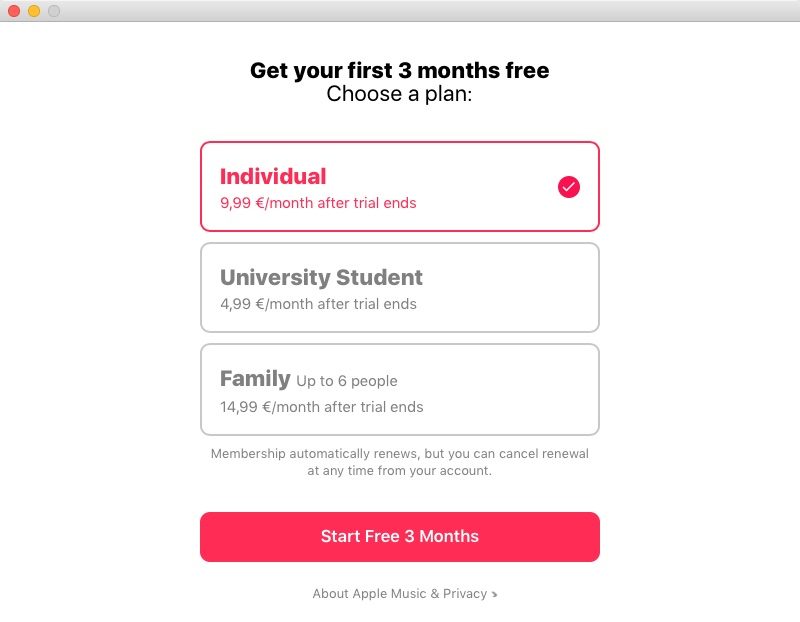
Otra posible razón por la que no puede descargar canciones de Apple Music es la falta de conexión a Internet. Por lo que sabe, no está conectado a Internet. Esto es algo que la mayoría de la gente tiende a pasar por alto. Antes de entrar en modo de pánico, es mejor que compruebe primero su conexión a Internet.
Otra razón válida por la que está experimentando este problema en particular es que están sucediendo ciertas cosas dentro de la aplicación Apple Music. Es posible que solo deba iniciar sesión y cerrar sesión para resolver el problema. Es posible que también deba apagar y encender Show Music Apple.
De acuerdo con eso, su Apple Music puede estar desactualizada. Si no actualiza su aplicación con regularidad, seguramente enfrentará algunos problemas. Otra cosa que debes considerar es tu suscripción. Tómate un tiempo para comprobar si todavía está activo. Por lo que sabes, te registraste para una prueba gratuita y te olvidaste por completo. Una suscripción inactiva a Apple Music también podría causar algunos problemas. Estas son posibles razones dentro de la propia aplicación que podrían estar causando el problema. Es mejor que mires la aplicación Apple Music.
Otra razón que podría considerar es el espacio de almacenamiento de su iPhone, dispositivo o computadora. Por lo que sabe, ya se ha quedado sin espacio de almacenamiento. Por lo tanto, es la razón por la que no puede descargar canciones de Apple Music.
Podría resultar bastante molesto si el problema persiste. La buena noticia es que hay varias formas de resolver el problema. Siga leyendo para obtener más información sobre ellos.
Si no puede descargar canciones de Apple Music por la sencilla razón de que tiene una cuenta gratuita, aquí tiene buenas noticias. Puedes usar el DumpMedia Convertidor de música de Apple a Descargar canciones y no es necesario que actualice su cuenta de Apple Music. Tu las canciones están disponibles sin conexión. ¿Estás emocionado de ver cómo se hace? Siga leyendo para saber cómo puede utilizar DumpMedia Apple Music Converter.
Paso 1. Descargue la aplicación
Paso 2. Instale y abra el DumpMedia Apple Music Converter
Paso 3. Seleccione las canciones para descargar
Paso 4. Descarga las canciones
A continuación se muestran pasos más detallados sobre cómo utilizar el DumpMedia Convertidor de música de Apple.
El DumpMedia Apple Music Converter es una aplicación y tendrías que descargarla aquí. El sitio web de la DumpMedia es bastante seguro. Entonces, no se preocupe por su descarga. No obtendrá ningún tipo de archivo que pueda dañar su computadora.
Descargar gratis Descargar gratis
Después de haber instalado el DumpMedia Apple Music Converter, ejecútalo en tu computadora. Eche un vistazo al lado izquierdo de la aplicación. Verá que su Apple Music ya se ha integrado en el área Lista de reproducción. Haga clic en Música en esa área para que las canciones aparezcan en la pantalla principal.
Una vez que vea las canciones en la pantalla principal, seleccione las canciones que desea descargar. Ajuste también la configuración de salida. Lleve el cursor a la parte inferior de la aplicación para establecer la ruta de salida y el formato.

Una vez que haya ajustado la configuración en el DumpMedia Apple Music Converter, ya está todo listo para descargar las canciones. Puede hacerlo simplemente haciendo clic en el botón Convertir a la derecha, la parte inferior de la aplicación.

Otra opción es que verifiques tu conexión a Internet. Siga los pasos a continuación para ver si está conectado a Internet.
Eche un vistazo a la derecha, la parte inferior de la pantalla de su monitor. Busque el ícono de Internet y si ve que está allí, entonces está conectado a Internet. Si no está conectado, lo verá marcado con una X roja.
Haga clic en él si no está conectado. Busque su proveedor de Internet y luego conéctese haciendo clic en el botón Conectar.
Hay formas de resolver el problema dentro de la aplicación Apple Music. Siga leyendo para obtener más información sobre varias formas de resolver el problema dentro de la aplicación Apple Music.
Lo primero que puede hacer dentro de la aplicación Apple Music es iniciar y cerrar sesión. si ya ha iniciado sesión, solo tiene que hacer clic en Cerrar sesión. Luego, vuelva a iniciar sesión y verifique si Apple Music puede descargar canciones.
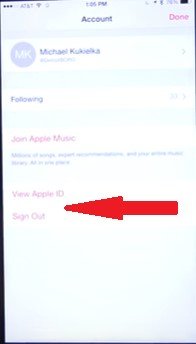
Si todavía puede descargar canciones, marque el botón Mostrar música de Apple. Este es un botón que encontrará dentro de Configuración. Haga clic en el ícono de Configuración y desplácese hacia abajo para verificar dicho botón. Si está encendido, apáguelo y vuelva a encenderlo.
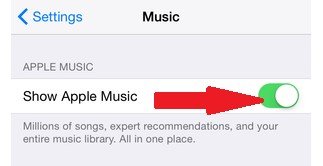
Ya que está dentro de su aplicación Apple Music, tómese un tiempo para verificar si su suscripción a Apple Music está activa. Es posible que se haya registrado para una prueba gratuita y haya caducado. Haga clic en el icono de Configuración. Toca el nombre de tu perfil. Haga clic en iTunes y App Store. Haga clic en Suscripciones.
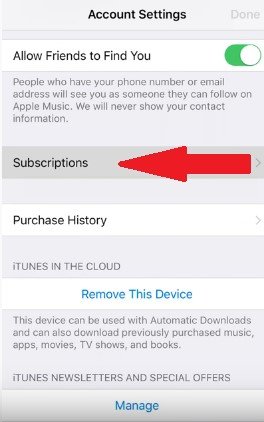
Es posible que deba actualizar su aplicación Apple Music. Abra la App Store y lleve el cursor a Actualizar. Haga clic en él para hacer algunas actualizaciones.

Intente iniciar sesión en su cuenta de Apple Music en otro dispositivo. Entonces puedes intentar descargar desde allí.
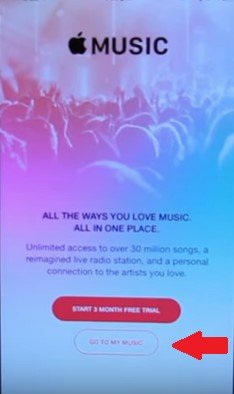
Una vez que haya explorado las diversas formas de solucionar problemas dentro de la aplicación Apple Music, verifican el espacio de almacenamiento de su hardware.
Lleve el cursor al menú de Apple y haga clic en Obtener información. Aparecerá una ventana emergente donde podrá saber cuánto espacio tiene en su Mac.
Haga clic en Configuración en su iPhone. Luego seleccione General. Desplácese hacia abajo para buscar Uso y luego tóquelo. Verás si tienes suficiente espacio para descargas.
Ahí tienes. Ahora conoce las posibles razones por las que Apple Music no descarga canciones. Al mismo tiempo, ahora tiene un par de soluciones para resolver el problema.
Vale la pena recordar que incluso con una cuenta gratuita de Apple Music, puede descargar canciones con el uso del DumpMedia Apple Music Converter. Por esa sola razón, usando el DumpMedia Apple Music Converter es una gran solución.
Descargar gratis Descargar gratis
No obstante, vale la pena explorar las otras soluciones si tu Apple Music no puede descargar canciones. Cuantas más soluciones tenga, mejor. Tiene más posibilidades de resolver el problema y menos posibilidades de entrar en pánico.
¿Has intentado descargar canciones de tu Apple Music? si es así, ¿cómo lo hiciste? A nuestros lectores les encantaría escuchar algunos de sus consejos y trucos.
